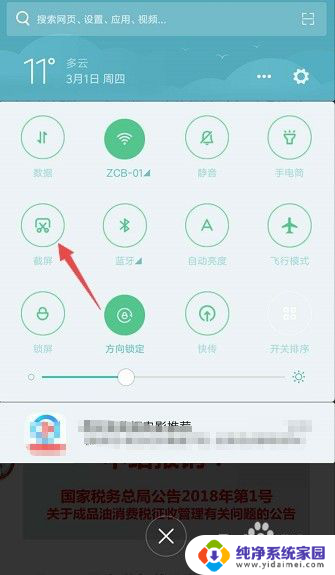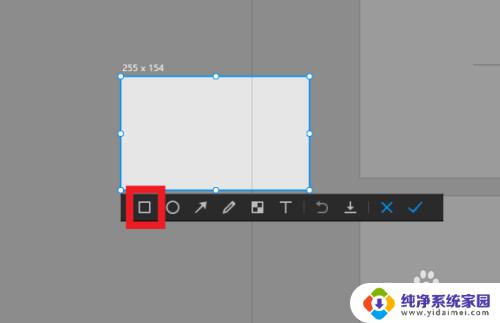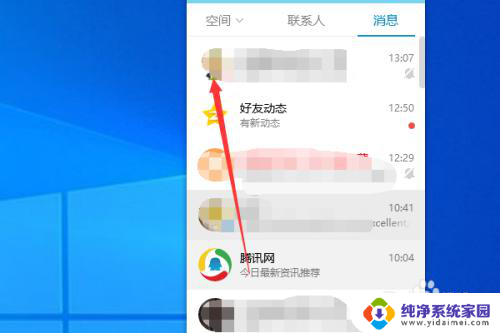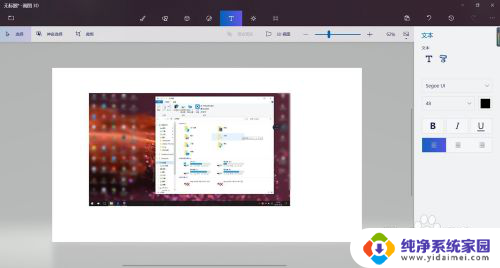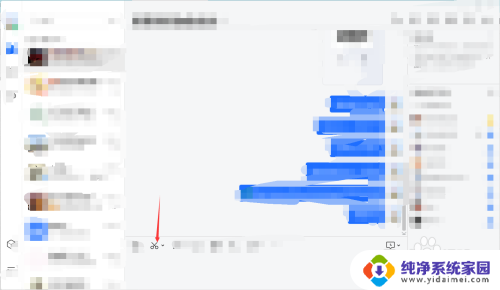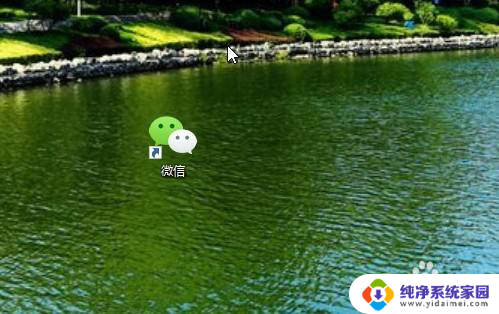怎么用电脑直接截图 电脑截图的技巧和注意事项
更新时间:2023-10-30 09:02:10作者:jiang
怎么用电脑直接截图,在现代社会中电脑已经成为我们生活中不可或缺的一部分,在使用电脑的过程中,有时我们需要对屏幕上的内容进行截图,以便记录重要信息、与他人分享或解决问题。如何才能快速、准确地使用电脑进行截图呢?本文将介绍一些电脑截图的技巧和注意事项,帮助大家更好地掌握这一技能。无论是新手还是老手,都能从中受益,提高自己的工作效率和生活质量。接下来让我们一起来探索这个有趣而实用的话题吧!
方法如下:
1.键盘上是有截图快捷键的,如下图所示。一般在键盘右上方的位置。不同的键盘会有细微的差别。

2.按下截图快捷键后,新建一个办公文档。
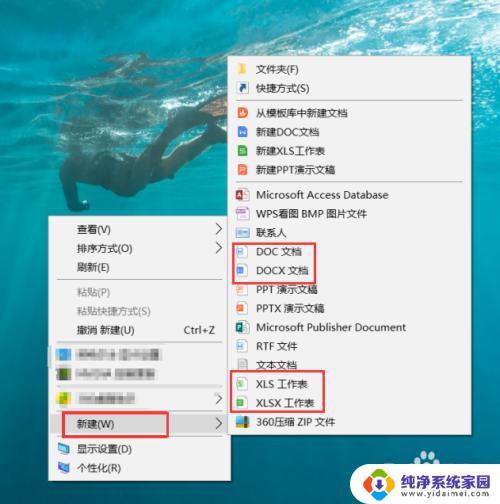
3.然后右键鼠标选择粘贴。
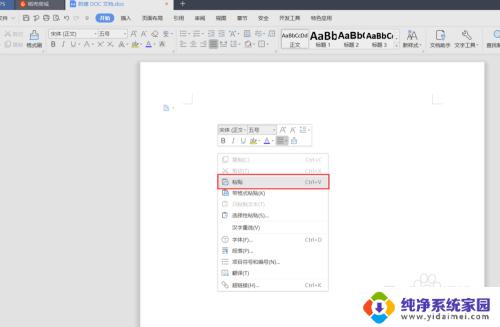
4.粘贴后截图的图片就会出现啦!
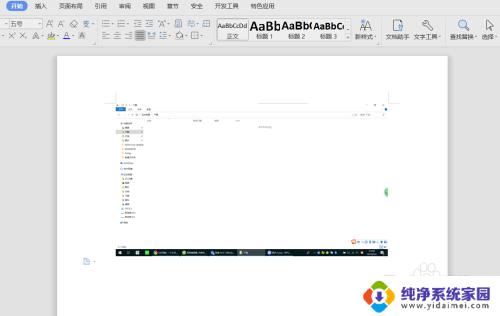
5.如果需要裁剪也可以直接进行修剪。
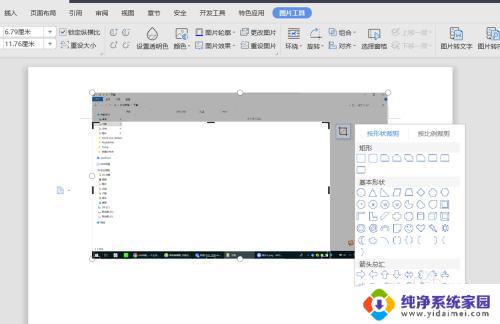
6.如果需要保存图片选中图片后右击就可以保存。
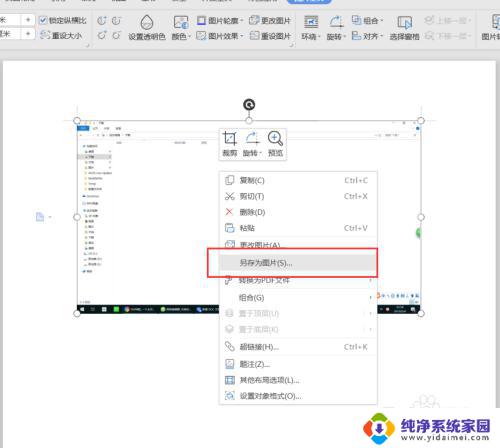
7.选择保存的位置和文件名就可以啦!
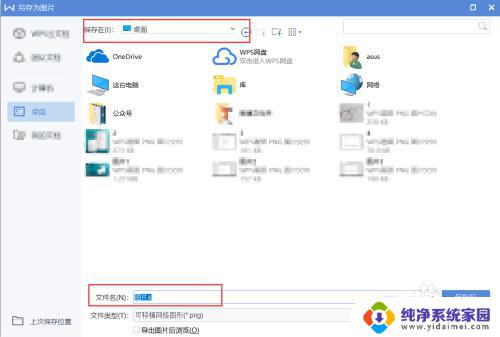
以上就是用电脑直接截图的方法,如果你遇到了这种情况,可以按照以上方法解决,希望这些方法能帮助到你。